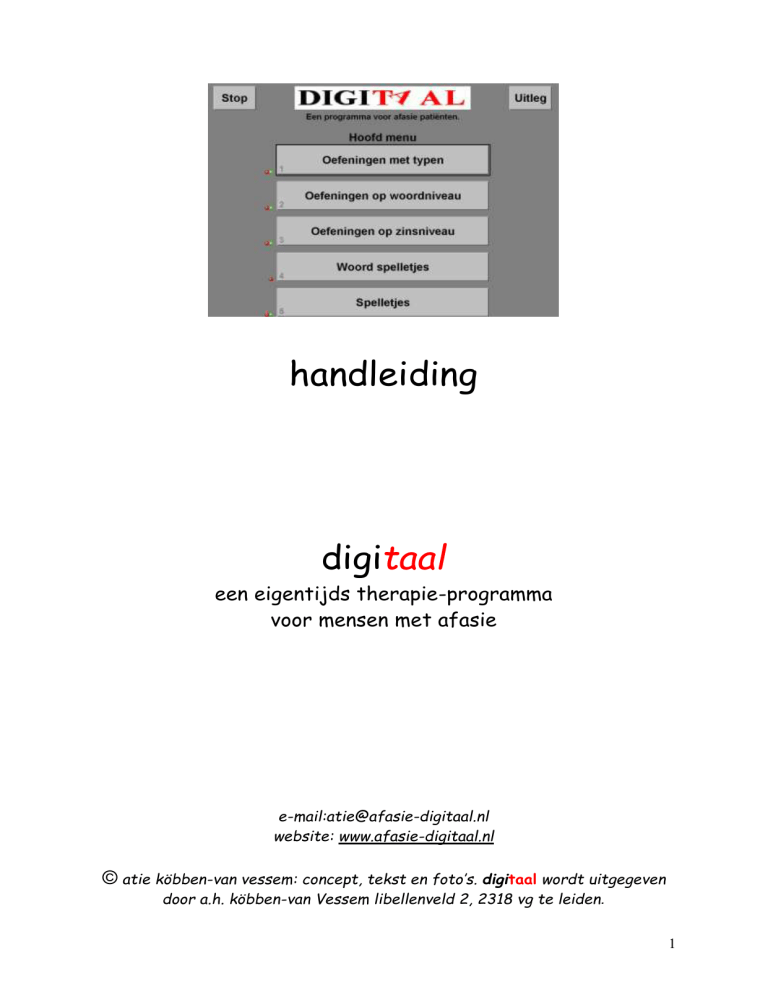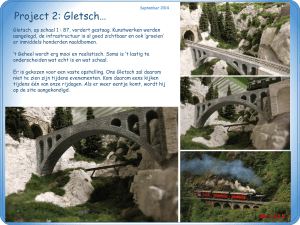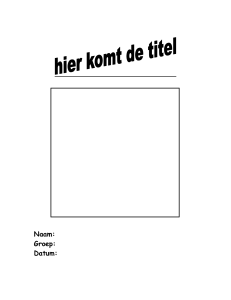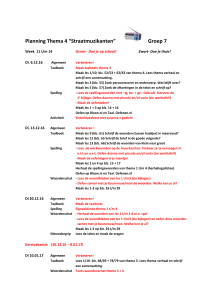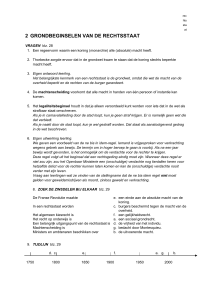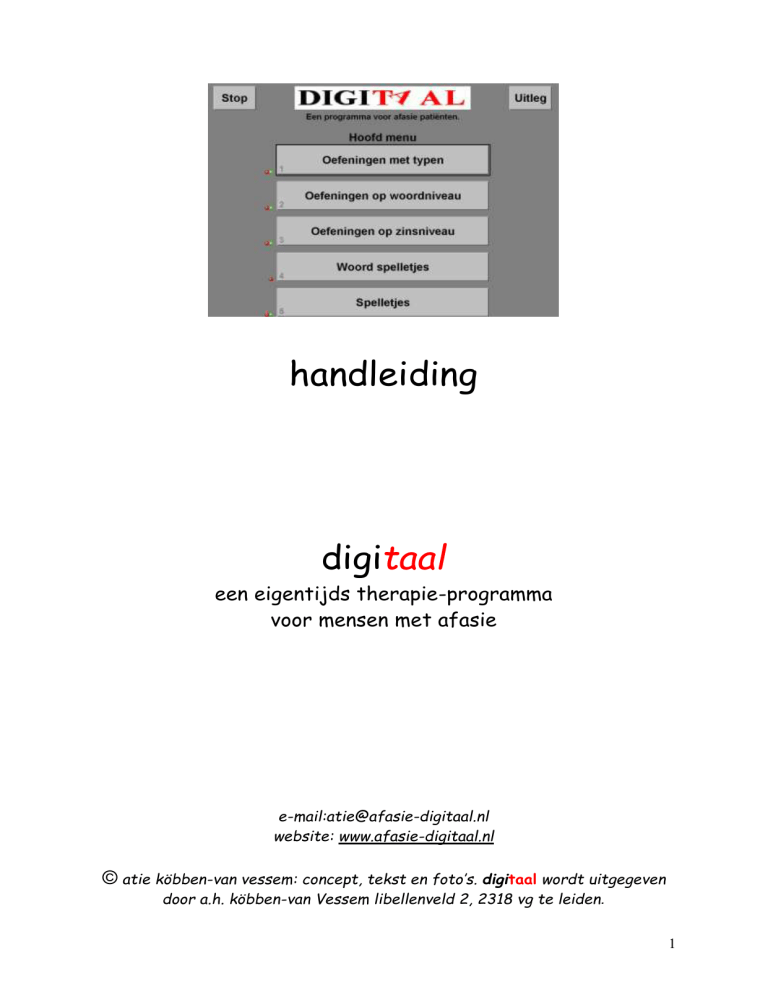
handleiding
digitaal
een eigentijds therapie-programma
voor mensen met afasie
e-mail:[email protected]
website: www.afasie-digitaal.nl
© atie köbben-van vessem: concept, tekst en foto’s. digitaal wordt uitgegeven
door a.h. köbben-van Vessem libellenveld 2, 2318 vg te leiden.
1
INHOUD
1.0
Inleiding.
1.1
Wat is afasie?
1.2. Waarom een computer?
1.3
Waarom Digitaal?
1.4
De muis.
2.0
De knoppen.
2.1
De functie-toetsen.
3.0
Instellingen.
3.1
Het lettertype veranderen.
3.2
De opgaven nummeren.
3.3
Een opgave zoeken.
3.4
Aantal keuzes multiple choice.
3.5
Meer gebruikers. (computer onthoudt)
4.0
Het Hoofd-menu.
5.0
Beschrijving van de oefeningen.
.
5.1
Het toetsenbord.
5.2
Natypen woord.
.
5.3
Natypen zin.
6.0
Oefenen op Woordniveau.
Zie ook Natypen woord blz. 11 en Woordspelletjes blz. 21.
6.1
Plaatje woord + voorbeeld.
.
6.2
Letter.
6.3
Plaatje woord geen voorbeeld.
.
6.4
Welk woord?
6.5
Letter invullen.
.
6.6
Benoemen. .
6.7
Synoniem.
6.8
Wat past?
6.9
Wat past niet?
6.10 Lettergreep.
7.0
Oefenen op Zinsniveau.
Zie ook Natypen zin blz. 11
.
7.1
Vragen.
7.2
Verhaal.
7.3
Wartaal.
7.4
Woord invullen.
8.0
Woordspelletjes.
8.1
Duo-woord.
8.2
Schakel.
8.3
Woord raden.
8.4
Anagram.
8.5
Woord-memory.
9.0
Spelletjes.
10.0 De Website: www.afasie-digitaal.nl
blz. 3
blz. 3
blz. 3
blz. 4
blz. 4
blz. 5
blz. 6
blz. 7
blz. 7
blz. 7
blz. 8
blz. 8
blz. 8
blz. 9
blz. 10
blz. 10
blz. 11
blz. 11
blz. 12
blz. 12
blz. 12
blz. 13
blz. 14
blz. 15
blz. 15
blz. 16
blz. 16
blz. 17.
blz. 17.
blz. 18
blz. 18
blz. 19
blz. 20
blz. 21
blz. 21
blz. 22
blz. 22
blz. 23
blz. 23
blz. 24
blz. 24
blz. 24
2
INLEIDING
1.1
WAT IS AFASIE?
Afasie is een verworven taalstoornis, die kan ontstaan als één van de gevolgen van
een hersenbeschadiging. Zoals na een beroerte (CVA) of na een ongeluk. Hierdoor
kunnen bij het spreken en het lezen en schrijven problemen optreden. Ook is het
soms moeilijk om te begrijpen wat er wordt gezegd. Een gevolg hiervan is dat de
communicatie met anderen verstoord kan raken. Wanneer je niet goed meer een
gesprek kan voeren of een brief schrijven maar ook niet begrijpt wat iemand vertelt,
dan zal je in een sociaal isolement terecht kunnen komen.
Behalve de afasie kunnen er nog meer stoornissen voorkomen als gevolg van een
hersenbeschadiging. Bij voorbeeld halfzijdige verlammingen, visusstoornissen en ook
geheugenproblemen en apraxieën. (Een apraxie is een stoornis in het handelen,
terwijl aan de spieren die je voor een bepaalde handeling moet gebruiken, niets
mankeert. Het kan voorkomen dat iemand op verzoek zijn tong niet kan uitsteken
terwijl even later met diezelfde tong wel de broodkruimeltjes weggelikt worden uit zijn
mondhoek).
Deze bijkomende verschijnselen kunnen de taaluitingen van de afaticus nadelig
beïnvloeden.
Er bestaan grote verschillen in de ernst van afasie. Zo zijn er mensen met afasie die
alleen maar woordvindingsproblemen hebben, (wel wat frequenter dan iemand
zonder afasie) en die misschien ook moeite hebben met het lezen van een tekst.
Maar er zijn anderen die zich niet goed meer in taal kunnen uitdrukken en die ook
niet meer kunnen lezen en schrijven. Zelfs geen woord. Maar in beide uitersten, de
lichte en de zware afasie, gaat het om defecten in het taalsysteem. Terwijl men vóór
de afasie optrad een normale taalontwikkeling doorgemaakt heeft.
1.2
WAAROM EEN COMPUTER?
Het werken met een computer heeft voor de gebruiker veel voordelen.
De computer is een stimulerend hulpmiddel, vooral voor volwassenen.
De gebruiker kan er zelfstandig mee werken en heeft geen of weinig hulp
nodig van zijn omgeving.
De computer helpt de gebruiker stap voor stap een fout te corrigeren.
De computer is een geduldige therapeut.
Het is een zinvolle tijdsbesteding, die nog plezierig is ook.
Alweer lang geleden, werkte ik als logopediste in een verpleeghuis. De TU Delft was
in die tijd bezig met het ontwikkelen van een computerprogramma voor afatici.
Men had mij gevraagd het programma te toetsen bij mijn cliënten. Onder hen was
een oude dame, mevrouw A, van tachtig jaar, die daaraan graag wilde mee doen. Zij
had al meer dan 10 jaar afasie en ze was sinds kort in ons verpleeghuis opgenomen.
Ze had jarenlang logopedie gekregen, maar haar taalgebruik was zo ernstig gestoord
dat ze niets kon zeggen, niets kon naspreken en niet kon lezen of schrijven. Maar ze
begreep meestal wel ongeveer wat iemand tegen haar zei. Graag wilde ze ook eens
achter de computer zitten. Ik liet haar een oefening zien, waarbij op het scherm een
3
tekening stond. Wanneer je op een knop drukte, verscheen onder de tekening, letter
voor letter het juiste woord. Mevrouw A. ging meteen aan de slag. Ze was heel
enthousiast. Zo enthousiast dat ze niets anders meer wilde doen. Na een week of
twee, zat mevrouw weer op haar vaste plekje achter de computer. Plotseling hoorde
ik haar hardop spellen: “à-sù-bù-à-kù”. Ze zei daarna luid en duidelijk “oh, asbak”
Wat geen logopedist gelukt was, presteerde die computer in twee weken. Natuurlijk
had ze nog een ernstige afasie, maar het was toch een spectaculaire vooruitgang.
En dan ook nog na 10 jaar! Mijn besluit stond toen vast. Elke afaticus moet de
gelegenheid krijgen om met een computerprogramma te werken. Daarom moeten er
digitale taalprogramma’s ontwikkeld worden, die niet alleen geschikt zijn voor
mensen met afasie, maar ook nog betaalbaar voor iedereen.
1.3
WAAROM DIGITAAL?
Het is belangrijk dat mensen met afasie voldoende intellectuele prikkels krijgen
omdat anders de kans bestaat dat ze geestelijk achteruit gaan. Het taalprogramma
DIGITAAL kan daar in voorzien.
DIGITAAL is een eigentijds interactief computerprogramma. Het bestaat uit
duizenden taaloefeningen waaronder veel oefeningen waar spraak aan toegevoegd
is. Bovendien zijn er door de auteur duidelijke, grote kleurenfoto’s gemaakt, die goed
passen bij de oefeningen. Het programma is zo gemaakt dat iedereen er zelfstandig
mee kan werken.
DIGITAAL voegt iets nieuws toe aan de bestaande taalprogramma’s voor afatici.
DIGITAAL heeft een oplossing gevonden voor gebruikers
die het lastig vinden met een muis te werken.
DIGITAAL heeft veel hulpknoppen.
In DIGITAAL bladert u door de oefening vooruit of terug.
In DIGITAAL herhaalt u een opgave zo vaak als u wenst.
In DIGITAAL onthoudt de computer welke opgave u (en andere gebruikers)
het laatst heeft gedaan.
In DIGITAAL kunt u zelf op eenvoudige wijze de instellingen veranderen: het
lettertype, het aantal keuzes bij multiple choice en de nummering van de opgaven.
In DIGITAAL is veel variatie in de oefeningen aangebracht. Immers de onderlinge
verschillen in de ernst van de taalstoornis zijn groot bij mensen met afasie.
DIGITAAL bevat behalve therapie-oefeningen ook 16 op de doelgroep toegesneden
spelletjes, waaronder een groot aantal woordspelletjes die niet alleen leuk maar ook
leerzaam zijn.
DIGITAAL is tegen minimale kosten beschikbaar. Ik meen dat
alle software ten behoeve van deze groep mensen alsmede voor hen
die zich hun lot aantrekken, aan deze voorwaarde moet voldoen.
1.4
DE MUIS.
Er zijn gebruikers die niet gewend zijn met een computer te werken. Wanneer ze dan
beginnen met het programma Digitaal zou het gebruik van de muis een obstakel
kunnen vormen. Bovendien is het mogelijk dat door verlamming van de rechterhand
de linkerhand de muis moet sturen.
Digitaal heeft daar een oplossing voor gevonden. In plaats van de muis kan ook het
toetsenbord worden gebruikt.
4
U wilt bijvoorbeeld de oefening WELK WOORD gaan uitvoeren.
Bij deze oefening moet u het woord zoeken dat bij de foto past.
Dat kan op verschillende manieren.
U kunt met de muis op het juiste woord klikken. (de muis)
U typt het cijfer dat voor het juiste woord staat. (het toetsenbord)
U typt het juiste woord onder de foto. (het toetsenbord)
U drukt steeds op de F2 toets dan komt
het woord letter voor letter onder de foto. (het toetsenbord)
of u klikt steeds op Hulp. (de muis)
2.0
DE KNOPPEN OP HET SCHERM.
Knoppen zijn hulp-toetsen, die de gebruiker hulp bieden.
U ziet hier een voorbeeld van een scherm met knoppen.
Links bovenaan het scherm staat de knop TERUG.
Klikt u hierop dan komt u terug in het vorige menu.
Klikt u op Hulp, dan geeft de computer u de eerste letter.
Klikt u nog eens op hulp dan krijgt u de volgende letter.
Zo kunt u doorgaan tot het hele woord er staat.
Rechts bovenaan het scherm ziet u een mannetje.
Klikt u hier op dan krijgt u een korte uitleg van de oefening.
5
Elke oefening heeft 3 moeilijkheidsgraden.
Het aantal gele sterretjes geven de hoogte van de graad aan.
Het voorbeeld heeft één sterretje en staat in graad 1.
Klikt u op het – teken , of + teken dan komt u in een lagere of hogere graad.
Naast het min- en plusteken staat het spraak-symbooltje.
Het spraak-symbooltje regelt het geluid.
Het geluid staat standaard uit. Dan ziet u een rood rondje.
Dat betekent, dat u zelf op het woord Praat
moet klikken om een gesproken woord of zin te horen.
Klikt u op het rode cirkeltje dan verdwijnt de rode kleur.
Het geluid staat dan aan.
De computer laat nu meteen het woord (of de zin) horen.
Alleen wanneer u het woord (of de zin) nog een keer wilt horen
klikt u op PRAAT.
Met de < knop en de > knop bladert u door de oefening:
achteruit of vooruit. Met de = knop, kunt u de opgave herhalen.
Voor sommigen is het moeilijk om met de muis op de knoppen te klikken.
Dat hoeft geen probleem te zijn want het is ook mogelijk om met het
toetsenbord hetzelfde resultaat te krijgen. (zie blz. 3 de muis)
U kunt ook gebruik maken van de functie-toetsen.
2.1
FUNCTIE TOETSEN.
Deze functie-toetsen staan op de bovenste rij van het toetsenbord.
(in dit voorbeeld zijn slechts vier toetsen afgebeeld)
6
De F1-toets geeft uitleg over de oefening. (het mannetje op het scherm)
De F2-toets geeft hulp. (de Hulp-knop)
De F3-toets laat spraak horen. (Praat-knop)
De F5-toets regelt het geluid: het geluid staat aan of het geluid is uit.
U kunt dat zien op het scherm.
Een rood rondje betekent dat het geluid uit staat.
U moet nu zelf op de F3-toets drukken om spraak te horen. (of op Praat klikken)
Wanneer het rondje grijs is, staat het geluid aan. Het geluid komt nu
automatisch. Maar wilt u een gesproken woord of zin nog een keer horen
dan moet u op de F3-toets drukken. (of op Praat klikken)
3.0
INSTELLINGEN.
Digitaal start meteen met het HOOFD-MENU.
In het Hoofd-menu kunt u een aantal instellingen van Digitaal veranderen.
3.1 HET LETTERTYPE VERANDEREN.
Zet eerst alle programma’s die eventueel aanstaan uit.
(anders loopt de boel vast).
Klik in het MENU in de bovenste grijze balk op WIJZIGEN.
(wijzigen kan alleen in een MENU)
Klik daarna op LETTERTYPE. U krijgt dan een Menuutje.
Kies bijvoorbeeld in de eerste kolom ARIAL (aanbevolen). Daarna OK.
U komt terug in het Menu. Schrik niet want alle letters zijn nu klein. (dat is tijdelijk)
Gewoon doorgaan. Kies uw oefening en zie: de letters zijn veranderd!
3.2 DE OPGAVEN NUMMEREN.
Klik in de bovenste grijze balk op wijzigen.
Klik dan op status regel.
7
De opgaven in alle oefeningen zijn nu genummerd.
U ziet bijvoorbeeld onderaan op het scherm: 5 van 620.
5 betekent de vijfde opgave en 620 geeft aan dat er 620 opgaven zijn.
3.3 EEN OPGAVE ZOEKEN.
U wilt naar de opgave 29 van de oefening WELK WOORD.
Eerst moeten alle opgaven genummerd zijn.
Houdt de Alt-toets ingedrukt en typ de letter G.
Typ in de grijze rechthoek het cijfer 29 en klik op OK.
3.4. AANTAL KEUZE MOGELIJKHEDEN VERANDEREN.
De multiple choice oefeningen hebben standaard de keus uit 4 mogelijkheden.
Het kunt het aantal van 4 verminderen tot 2 keuzes.
Klik in de bovenste grijze balk op WIJZIGEN.
Klik op Gebruikers.
Klik op het rondje voor 2 keuzes. Klik OK.
Deze verandering geldt nu voor alle multiple choice oefeningen in het programma.
Wilt u weer terug naar de keus uit 4 mogelijkheden?
Kies op de grijze balk Gebruikers. Klik op het rondje voor 4 keuzes. Klik OK.
3.5
MEER GEBRUIKERS.
Wanneer er meer gebruikers met dezelfde computer werken, kan de computer voor
elke gebruiker afzonderlijk onthouden waar deze was gebleven.
Eerst de opgaven nummeren. (Zie blz.7 Instellingen, opgaven nummeren)
Daarna op de grijze balk Gebruiker kiezen.
Vul achter naam, een naam in. klik OK. (bijvoorbeeld TRUUS)
Vul voor de tweede gebruiker een naam in. klik OK. (bijvoorbeeld)
Wanneer TRUUS begint met Digitaal, eerst bij Gebruiker1 klikken.
Dan invullen bij naam:TRUUS en OK. Hetzelfde voor WIM als gebruiker 2.
Met Reset maakt u de wijzigingen weer ongedaan. Klik in
eerste kolom op Truus. Klik dan op Truus in hokje naam. Klik op Reset.Klik JA.
8
4.0
HET HOOFD-MENU
Digitaal start meteen met het Hoofd menu.
Het programma is ingedeeld in 5 rubrieken:
oefeningen met typen, oefeningen op woordniveau, oefeningen op zinsniveau,
woordspelletjes en spelletjes.
Elke rubriek bestaat uit een aantal oefeningen.
Klikt u op UITLEG dan krijgt u een overzicht van het programma Digitaal.
Klikt u op STOP dan verlaat u het programma.
Het is niet de bedoeling dat de gebruiker begint met de eerste rubriek TYPEN,
daarna de WOORD oefeningen dan de Zinnen gaat doen en
tot slot eindigt met de SPELLETJES.
Iedereen zoekt uit alle rubrieken de meest geschikte oefeningen.
Kies uw eigen oefening.
De rode en groene bolletjes geven de moeilijkheidsgraad aan.
Voor ernstige afasie zijn er oefeningen met een groen bolletje.
Voor minder ernstige afasie zijn er oefeningen met een rood bolletje.
Dit is maar een ruwe indeling. Er zijn onderling veel verschillen. Wat de één moeilijk
vindt dat is voor een ander heel eenvoudig.
9
5.0 BESCHRIJVING VAN DE OEFENINGEN.
5.1 HET TOETSENBORD LETTERS TYPEN.
U ziet een afbeelding van het toetsenbord en er is een letter
als voorbeeld gegeven. Typ die letter na.
Wordt de letter fout getypt dan wordt deze rood.
We beginnen met de letters van één regel van het toetsenbord na te typen.
Klik op de + knop dan komt er een regel letters bij, totdat alle letters getypt zijn.
De oefening heeft 4 moeilijkheids graden (zie blz.5 Knoppen)
In de hoogste graad worden ook de cijfers van het toetsenbord
geoefend. (U ziet dan 4 gele sterren).
HET TOETSENBORD: WOORDEN TYPEN.
We beginnen met woorden, die uit letters bestaan
die op de eerste regel van het toetsenbord staan.
Klik op de + knop dan komt er een regel met letters bij.
Klikt u nog eens op de +-knop dan beschikt u over alle letters.
(zie vorige oefening)
10
5.2
NATYPEN WOORD. (met foto’s en spraak).
Doel van de oefening is het trainen van:
de vaardigheid in het typen,
het woordbegrip (combinatie van spraak, foto, woordbeeld)
het woordbeeld.
het benoemen
het uitspreken van het woord.
De foto’s zijn heel geschikt om spraak uit te lokken.
De uitvoering:
Klik op PRAAT om het woord te horen.
Typ de letters van het woord na.
Een foute letter wordt rood.
Bij de derde (hoogste) moeilijkheidsgraad krijgt u uitsluitend werkwoorden.
Klik op de HULP-knop dan krijgt u een letter
Blijf op de HULP-knop klikken dan komt het hele woord letter voor letter.
Dit is een zeer goede lees oefening.
U kunt de opgave herhalen zo vaak u wilt.
5.3
NATYPEN ZIN. (met foto’s en spraak)
Doel van de oefening is het trainen van:
de vaardigheid in typen
het zinsbegrip.
Met de foto’s kan ook spraak worden uitgelokt. (Wat ziet u op de foto? etc.)
Uitvoering: Klik op PRAAT om de zin te horen
Typ de zin na. Foute letter wordt rood.
Denk aan de spatie tussen twee woorden.
11
6.0
OEFENEN OP WOORD-NIVEAU.
Deze 10 oefeningen op woord-niveau worden hieronder beschreven.
Het is niet de bedoeling dat u dezelfde volgorde aanhoudt
bij het maken van de opgaven. U kiest uit deze 10 oefeningen
zelf uw oefening.
6.1
PLAATJE WOORD MET VOORBEELD
Doel van de oefening is trainen van:
het woordbegrip (combinatie van gesproken woord, foto, woordbeeld)
het herkennen van het woordbeeld. (verschil zien tussen woorden die één
letter verschillen)
het nazeggen.
het benoemen van plaatjes.
De foto’s kunnen gebruikt worden om spraak uit te lokken. (wat ziet u op de foto?)
Uitvoering:
Klik op PRAAT om het woord te horen. (Zo vaak als u wilt.)
Vergelijk het woord onder de foto met de andere woorden.
Kies hetzelfde woord als het voorbeeld woord.
Kiest u een fout woord dan verdwijnt dat woord.
Klik op de Hulp-knop dan komt er één letter. Klikt u steeds op Hulp
dan komt letter voor letter het hele woord. Uitstekende leesoefening!
De derde moeilijkheidsgraad geeft werkwoorden.
U kunt de keus uit 4 woorden veranderen in keus uit 2 woorden. (Blz.8.)
12
6.2
LETTER
Doel van de oefening is het trainen van
het woordbegrip.(combinatie gesproken woord, foto en geschreven woord)
het herkennen van de woordvorm.
het benoemen van een plaatje.
Het uitlokken van spraak. (Wat doet het meisje?)
Uitvoering.
Klik op PRAAT om het woord te horen.
Onder de foto staat het woord. Welke letter ontbreekt?
Kies de ontbrekende letter.
klik op de juiste letter
of typ het juiste cijfer
of typ meteen de letter in het woord.
U kunt de keus uit 4 letters veranderen in 2 letters. (instellingen blz. 7)
U ziet drie gele sterretjes. Dit is de hoogste moeilijkheidsgraad.
De derde graad geeft werkwoorden.
6.3
PLAATJE WOORD ZONDER VOORBEELD..
Doel van de oefening is het trainen van het
woordbegrip (combinatie van gesproken woord, foto, woordbeeld)
herkennen van het woordbeeld (verschil zien tussen woorden die één letter
verschillen)
13
het mondeling benoemen van een plaatje.
het schriftelijk benoemen. (zelf typen)
De foto’s kunnen gebruikt worden om spraak uit te lokken. (wat ziet u op de foto?)
Uitvoering.
Klik op PRAAT om het woord te horen. (Zo vaak als u wilt.)
Kies het juiste woord uit de vier woorden.
U klikt met de muis op het juiste woord of
u tikt het juiste cijfer, of
u typt meteen het woord onder de foto.
Kiest u een fout woord dan verdwijnt dat woord.
De derde moeilijkheidsgraad (3 sterretjes) geeft werkwoorden.
U de keus uit 4 woorden veranderen in de keus uit 2 woorden. (blz.8)
6.4
WELK WOORD?
Doel van de oefening is
het benoemen van plaatjes.
Veel afatici hebben moeite het juiste woord te kiezen
uit een bepaalde categorie. (semantische veld)
Dan zegt men tulp als roos wordt bedoeld of arm in plaats van been.
Uitvoering:
Kies het juiste woord uit de vier woorden. (of uit 2 woorden, zie blz.8)
U klikt met de muis op het juiste woord of
u tikt het juiste cijfer, of
u typt meteen het woord onder de foto.
(met de hulp-knop krijgt u steeds een letter)
Klik op PRAAT om het woord te horen. (Zo vaak als u wilt.)
14
6.3
LETTER INVULLEN.
Doel van de oefening is:
het benoemen van plaatjes.
het trainen van het woordbeeld.
Uitvoering:
Klik op Praat om het woord te horen.
Vul de juiste letter in.
6.6
BENOEMEN.
Doel van de oefening is:
het benoemen van plaatjes.
Uitvoering.
1 Klik op Praat om het woord te horen. Of
2 Typ eerst het woord. Klik daarna op Praat.
De eerste letter van het woord is gegeven.
Een fout ingevulde letter wordt rood.
Graad 3 geeft werkwoorden
15
6.7
Synoniem
U ziet boven aan het scherm een groen woord.
Daaronder staat een rijtje woorden. Kies hieruit
het woord dat hetzelfde betekent als het groene woord.
Klik op het juiste woord of
typ het juiste cijfer.
Wilt u hulp? klik op de HULP-knop. Er verdwijnt dan een woord uit het rijtje.
U hoeft dan nog maar uit drie woorden te kiezen.
6.8
WAT PAST?
U ziet een groen woord boven aan het scherm.
Daaronder staat een rijtje van 4 woorden.
Zoek het woord dat het beste past
bij het groene woord.
Klik op het juiste woord.
Wilt u hulp? klik op de HULP toets
Kiest u een verkeerd woord, dan verdwijnt dat woord.
16
6.9
WAT PAST NIET?
Een rijtje van 4 woorden.
Drie woorden horen tot dezelfde categorie.
Zoek het woord dat er niet bij hoort.
Klik op dat woord of
typ het juiste cijfer.
Kiest u het verkeerde woord dan wordt dat rood.
Het rijtje blijft staan.
6.10 LETTERGREEP.
Dit woord is niet af.
Kies uit het rijtje de juiste lettergreep
om het woord af te maken.
Klik op het juiste woord of
typ het juiste cijfer.
Kiest u een verkeerd woord, dan verdwijnt
dat woord uit het rijtje.
U hoeft dan nog maar uit
drie woorden te kiezen.
17
7.0
OEFENEN OP ZINS NIVEAU (Natypen blz. 11 hoort hier ook bij)
7.1
VRAGEN
In de oefening VRAGEN wordt het begrijpen
van gesproken taal geoefend.
Op het scherm staat een foto.
U hoort eerst een VRAAG over die foto.
Daarna kunt u met de HULP-knop
de geschreven tekst onder de foto opvragen.
Instellen van deze oefening als luister-oefening.
Het is noodzakelijk dat u alleen de vraag hoort uitspreken
en niet meteen ook de geschreven vraag ziet.
De geluid-regelknop moet dan op grijs staan.
(instellen met de F5 toets, of klikken op rood rondje. (zie blz.5 knoppen)
Klik op PRAAT om de vraag nog eens te horen. (zo vaak als u wilt)
Klik op HULP om de geschreven zin te zien.
Klik op JA of NEE om de vraag te beantwoorden.
18
Instellen als lees-oefening.
De geluid-regelknop moet op rood staan. (Zie foto blz.18)
Onder de foto staat de vraag al.
Klik op Praat als u de zin wilt horen.
Klik op JA of NEE om de vraag te beantwoorden.
7.2.1 VERHAAL
Zet de zinsdelen in de juiste volgorde.
Klik met de muis op het goede zinsdeel.
Is dat goed, dan wordt het groen en springt op zijn plaats.
Is dat fout. Dan wordt het rood.
Wilt u hulp? Klik op de HULP-knop of gebruik F2.
U krijgt dan het volgende zinsdeel.
Met de =knop kan u de opgave nog eens uitvoeren.
Met de >knop en de <knop bladert u door de oefening.
Vooruit of terug.
Er zijn twee niveaus.
Niveau-1 Het verhaaltjes heeft vier regels.
Niveau-2 Het verhaaltje heeft vijf regels.
19
7.3
WARTAAL
Zet de woorden van deze zin in de juiste volgorde.
(Wanneer u met de muis over de woorden glijdt,
worden ze om de beurt groen. Dat betekent niets.)
Zoek het eerste woord van die zin en klik erop.
Is dat de goede keus dan springt dat woord omlaag.
Is het fout dan gebeurt er niets. Probeer een ander woord.
Zoek nu het tweede woord van de zin. En zo verder.
Tot dat u de hele zin heeft gemaakt.
Wilt u hulp? Klik op de HULP-knop of gebruik de F2 toets.
Dan krijgt u het volgende woord.
met de +-knop en de -knop komt u in een hoger
of lager moeilijkheids-niveau.
Met de >- knop en de <- knop bladert u door de oefening
vooruit of terug.
Met de = knop kunt u de opgave nog eens maken.
20
7.4 INVULLEN.
Typ het ontbrekende woord in de zin.
De eerste letter is al gegeven.
Wilt u hulp? Klik op de HULP-knop.
U krijgt dan de volgende letter.
Wilt u de zin horen? Klik op PRAAT.
8.0
WOORD SPELLETJES.
21
8.0
DUO-WOORD.
Vul de juiste lettergreep in.
Voor beide woorden is dat dezelfde lettergreep.
Bijvoorbeeld:
Z - - DOEK
Z - - MES
Klik op Hulp dan krijgt u de eerste letter.
Met de >knop en de <knop bladert u door de oefening.
Met de =knop kunt u de opgave herhalen.
Met de +knop of de –knop komt u
een niveau hoger of lager.
Er zijn 3 moeilijkheidsgraden (gele sterretjes).
8.1
SCHAKEL.
Vul de juiste lettergreep in.
Voor beide woorden is dat dezelfde lettergreep.
SLA O - - O- - - BOL
Klik op Hulp dan krijgt u de eerste letter.
Met de >knop en de <knop bladert u door de oefening.
Met de =knop kunt u de opgave herhalen.
Met de +knop of de –knop komt u
een niveau hoger of lager.
Er zijn 3 moeilijkheidsgraden (gele sterretjes).
22
8.3
WOORD RADEN
U typt steeds een letter.
Een foute letter wordt rood en komt onderaan te staan.
Bij elke fout verdwijnt een vinger.
Maakt u meer dan 9 fouten dan
geeft de computer het woord.
Wilt u hulp? klik op de HULP-knop of
gebruik de F2-toets, dan krijgt u een letter.
8.4 ANAGRAM
Maak van deze letters een goed woord.
Wilt u hulp? Klik op de HULP-knop.
Of gebruik de F2-toets.
Een foute letter wordt rood en blijft staan.
U typt de goede letter er overheen.
Soms kunt u nog een ander woord van de letters maken.
Klik op de = knop en u typt de andere oplossing.
23
8.5
WOORD-MEMORY Zoek het juiste woord bij de foto.
U klikt steeds op twee kaartjes.
Wilt u hulp? klik op de HULP-knop.
Wilt u meer plaatjes? Klik op de + knop. U komt een niveau hoger.
9.0
SPELLETJES
Het Spelletjes Menu.
Dit zijn bekende spelletjes van internet.
10.0 DE WEBSITE. www.afasie-digitaal.nl
Digitaal heeft een eigen website, waarop het programma
wordt beschreven.
Maar U vindt er ook foto-raadsels, woordspelletjes, rarekieken.
Haiku’s, hersengym en tips. Al deze rubrieken worden regelmatig
aangevuld met nieuwe opgaven.
Binnenkort komt op de website de nieuwe rubriek: Interactieve taaloefeningen.
Atie Köbben-van Vessem
Leiden september 2006
24